単一または複数の注釈内のデータの集計
単一の注釈または複数の注釈内のデータを集計できます。選択された注釈内に含まれる数値データの合計、平均、最小値、最大値を表示します。選択された注釈に対する集計データを取得するには
-
右側のメニュー
 をクリックまたはタッチして [マップの凡例] パネルを開きます。
をクリックまたはタッチして [マップの凡例] パネルを開きます。
- [注釈] リストで、データを集計する [注釈] を選択します。例えば、ポリゴンです。
-
[注釈] リストの横の [オーバーフロー]
 アイコンをクリックまたはタッチして、編集オプションを表示します。
注: 選択した注釈の横の [オーバーフロー] アイコンから個々にデータを集計することもできます。
アイコンをクリックまたはタッチして、編集オプションを表示します。
注: 選択した注釈の横の [オーバーフロー] アイコンから個々にデータを集計することもできます。 -
[集計] オプションをクリックします。左側のパネルに、選択した注釈の集計データが表示されます。
オプション 説明 テーブル データを集計するテーブルを選択します。 条件 データの取得元について、以下のオプションのいずれかを選択します。- [注釈と交差] - 注釈の境界または内容の上にあるか交差しているフィーチャ。注: ライン注釈とポイント注釈は、注釈と交差オプションでのみ集計できます。その他のオプションは、ライン注釈とポイント注釈では利用できません。
- [注釈に完全に含まれる] - 注釈内にあるもののみ。
- [注釈内にある割合に比例] - フィーチャが注釈と交差している場合、データ集計を計算する際に注釈の中にある領域のみを考慮します。 注: [注釈内にある割合に比例] オプションは、ポリゴンまたは選択した注釈の組み合わせがポリゴンのみの場合にのみ利用可能です。デフォルトの選択したオプションは、最も多いジオメトリに基づきます。
集計 [集計] ボタンをクリックまたはタッチすると、選択された注釈内に含まれる数値データの合計、平均、最小値、最大値を表示します。 注: 選択したテーブルに数値列がない場合は、集計ボタンが無効になり、ユーザに情報メッセージが表示されます。選択エリア内のフィーチャの総数が上部に表示されます。数値列を持たない場合は、集計は無効になります。

クリックまたはタッチしてテーブルとオプションの場所を編集し、[集計] ボタンをクリックして新しい結果を取得します。 
[オーバーフロー] メニューをクリックまたはタッチして、他のオプションを表示します。次のことができます。
- データのエクスポート - [CSVとしてエクスポート]
 ボタンをクリックまたはタッチして、すべてのデータを CSV ファイルにエクスポートします。
ボタンをクリックまたはタッチして、すべてのデータを CSV ファイルにエクスポートします。 - オンまたはオフにすると、テーブルの列を表示または非表示にできます。デフォルトでは、すべてのテーブル列が表示されます。
合計 各テーブル列の数値データに対応する値の合計を表示します。 平均 各テーブル列の数値データに対応する値の平均を表示します。 最小 各テーブル列の数値データに対応する値の最小値を表示します。 最大 各テーブル列の数値データに対応する値の最大値を表示します。 
[集計] ダイアログ ボックスを閉じます。すべての集計データは失われます。 注: 集計データは、テキスト注釈に対してはサポートされていません。例 1 -
「完全に含まれる」操作では、すべて列の値が個々の「注釈」のジオメトリと異なる可能性があります。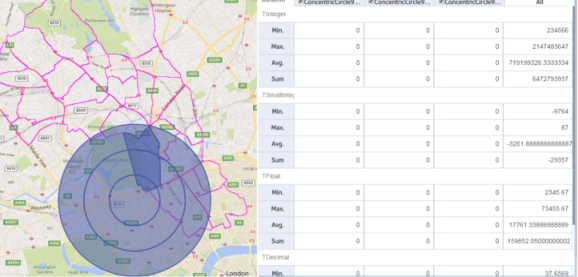
上記の場合は、「同心円」注釈が描画され、ハイライトされるフィーチャはビジネス マップです。このフィーチャは各同心円リングと交差しますが、これらのリングはいずれも「完全に含まれる」条件を満たしません。このような種類のデータに対して「完全に含まれる」操作が実行されると、個々のリング データは 0 になりますが、「すべて」列はゼロ以外の値になる可能性があります。このような動作になる理由は、個々のリングには「完全に含まれる」フィーチャはないものの、マージされたジオメトリには多くのフィーチャがあるかもしれないためです。
例 2 -
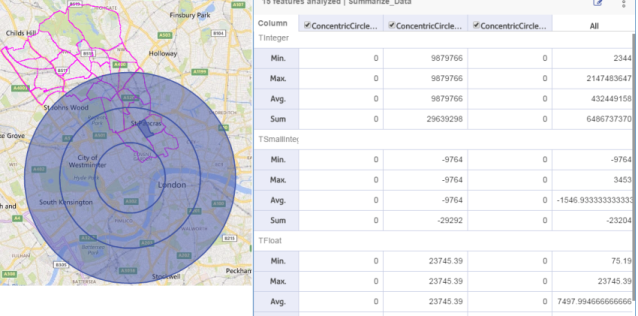
この場合、ハイライトされた「フィーチャ」は同心円の 2 番目のリング内にありますが、注釈の 1 番目と 3 番目のリング内にはフィーチャはありません。そのため、このデータに対して「完全に含まれる」操作が実行されると、「すべて」列のデータは、2 番目の同心円リングの 0 でないデータのみと異なる可能性があります。これは上記の理由のためです。ただし、中央のリング内に完全に含まれるジオメトリが 1 つだけがありますが、これらのリングをマージしたジオメトリには、さらに多くのフィーチャがある場合があります。
- [注釈と交差] - 注釈の境界または内容の上にあるか交差しているフィーチャ。